▶ 納品書を参照する
納品書の参照画面について説明します。
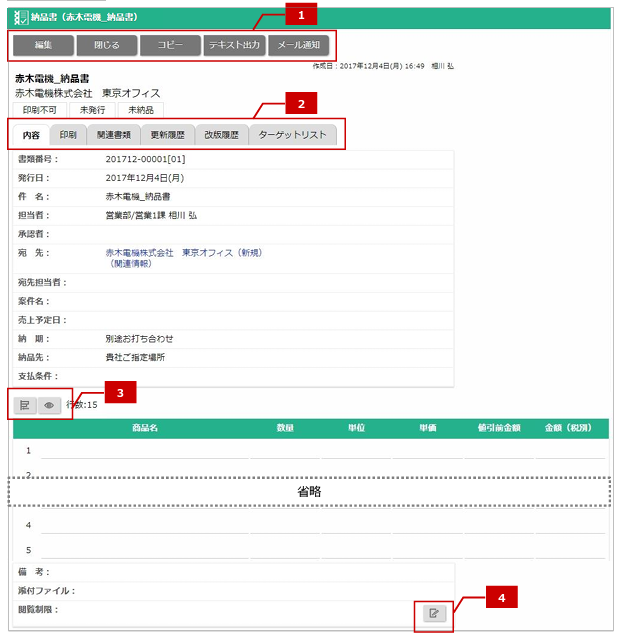
![]() ボタン一覧
ボタン一覧
| ボタン | 説明 |
|---|---|
| 編集 | 納品書を編集します。 詳細は「納品書を編集する」を参照してください。 |
| コピー | 納品書の内容をコピーし、様々な操作を行えます。 ・最新フォームへコピー:内容をコピーして作成します。 ※フォームおよび印刷設定は最新の設定内容が反映されます。 ・明細のみコピー:明細のみコピーして作成します。 ※フォームおよび印刷設定は最新の設定内容が反映されます。 ・別フォームへコピー:内容をコピーして別フォームで作成します。 ・当時のフォームへコピー:内容をコピーして作成します。 ※フォームおよび印刷設定は当時の設定内容が反映されます。 ※表示しているフォームが最新の設定である場合、メニューは非活性で表示されます。 |
| 登録:納入機器 | 納品書を紐付け、納入機器情報を登録します。 詳細は「納入機器情報との連携」を参照してください。 |
| 参照:納入機器 | 納品書と紐付いている納入機器情報を一覧表示します。 |
| テキスト出力 | 納品書をテキスト出力します。 詳細は「納品書をテキスト出力する」を参照してください。 ※承認が行われていない場合や出力権限がない場合、ボタンは表示されません。 |
| メール通知 | 納品書参照画面のURLをメール通知します。 詳細は「メール通知機能を使う」を参照してください。 |
| 関連ワークフロー申請 | 納品書からワークフローを申請します。 詳細は「Sales Quote Assistantと関連ワークフローの連携」を参照してください。 |
![]() タブ一覧
タブ一覧
| 項目 | 説明 |
|---|---|
| 内容 | 納品書の内容を表示します。 |
| 印刷 | 納品書の印刷画面を表示します。 |
| 関連書類 | 納品書の関連書類を表示します。 |
| 更新履歴 | 納品書の更新履歴を表示します。 |
| 改版履歴 | 納品書の改版履歴を表示します。 |
| 発行履歴 | 納品書の発行履歴を表示します。 発行履歴は書類が印刷可になってから、印刷、ダウンロード、メール送信した際に記録されます。 |
| 承認状況 | 承認状況を表示します。 ※ワークフローと連携して申請している場合、表示されます。 |
| ターゲットリスト | 納品書が固定追加されているターゲットリストを表示します。 また、参照画面からターゲットリストに固定追加することもできます。 詳細は「ターゲットリストに追加(固定)する」を参照してください。 |
| 関連ワークフロー | 納品書の関連ワークフローを表示します。 |
![]() 「明細項目」ボタン一覧
「明細項目」ボタン一覧
| ボタン | 説明 |
|---|---|
| 明細の表示形式を切り替えます。 | |
| 隠し項目の表示、非表示を切り替えます。 |
![]() 閲覧制限
閲覧制限
| 名称 | 説明 |
|---|---|
| 閲覧制限 | 明閲覧制限を編集できます。 「選択」ボタンから対象の部署、社員を選択してください。 |
▶ 納品書を編集する
- 編集する納品書の参照画面を表示します。
- 「編集」ボタンをクリックします。
⇒編集画面が表示されます。 - 修正内容を入力します。
改版しない場合は、「保存」ボタンをクリックして内容を保存してください。
改版する場合は、「改版」ボタンをクリックして内容を保存してください。
※改版は納品書を複数の版で管理したい場合にご利用ください。
▶ 納品書を申請する
納品書を作成後の申請について説明します。納品書の申請は2通りあります。
- ワークフロー連携していない場合、納品書の保存と同時に申請されます。
- ワークフロー連携している場合、納品書を保存後に参照画面からワークフロー申請します。
ワークフローと連携した納品書の申請については「Sales Quote Assistantとワークフローの連携」を参照してください。
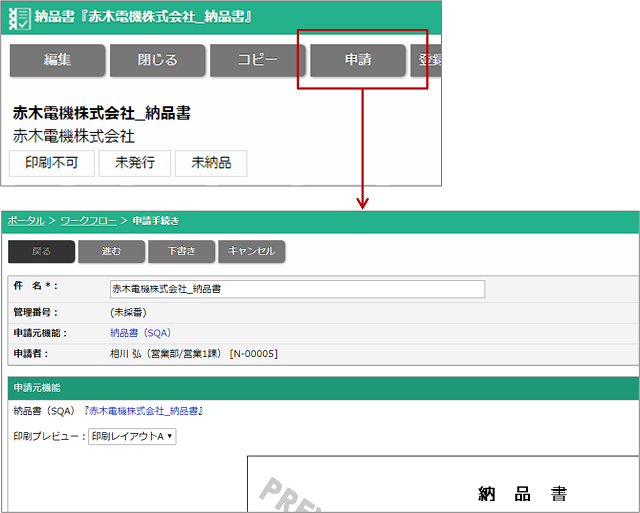
補足
- 納品書の承認が必要、不要については、システム設定にて設定できます。
納品書の承認ルールについては、システム管理者にご確認ください。
▶ 納品書を印刷する
印刷の詳細は「こちら」を参照ください。
▶ 納品済を管理する
納品書の内容が納品済みかどうかなどの結果管理ができます。(Sales Force Assistant顧客創造R、顧客深耕Rを導入していただいている場合、納品書を元に納入機器の登録(販売日やリース期限の管理)などできます。詳細は「納入機器情報との連携」を参照してください。)
- 管理する納品書の参照画面を表示します。
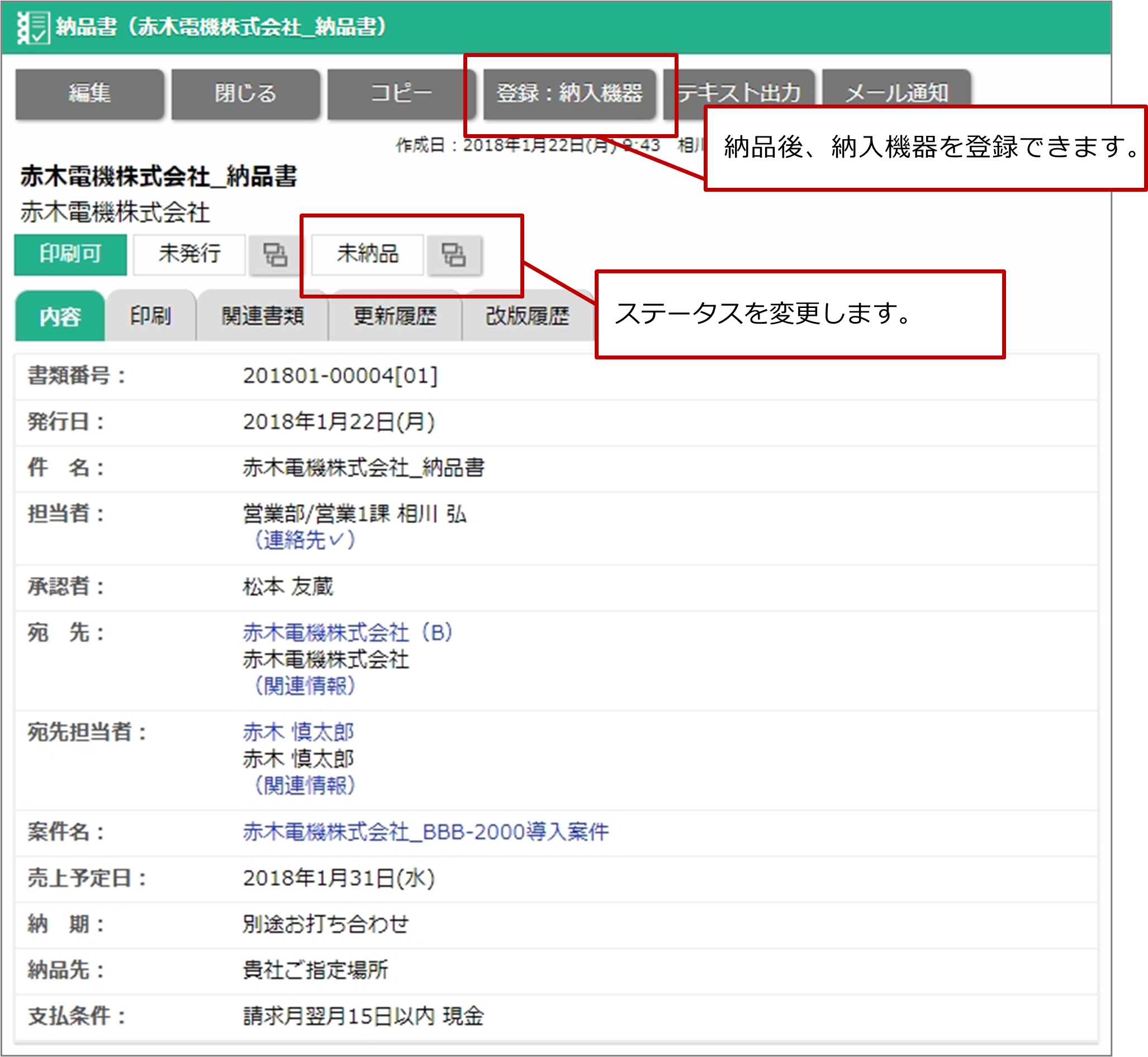
▶ 納品書を削除する
納品書は参照画面から個別に削除する方法と一括削除する方法があります。
※削除したデータは復旧できません。削除するさいはご注意ください。
- 削除する納品書の編集画面を表示します。
- 「削除」ボタンをクリックします。
⇒削除確認が表示されます。 - 削除する場合は、「実行」ボタンをクリックしてください。
